Hur aktiverar och ändrar jag Discords In-Game Overlay?
Annan Användbar Guide / / August 05, 2021
Discord är fritt att använda ett kommunikationsverktyg som har utvecklats med tanke på spelare. Användare kan skapa kanaler, lägga till personer i kanalen och kommunicera medan de spelar ett spel. Appen har också en cool överläggningsfunktion i spelet som låter dig skicka meddelanden eller röstchatta med ett överlägg i spelet.
Detta överlägg visar alla användare i chatten, och du kan också skicka textmeddelanden genom det. Spelare kan också flytta överlägget och placera det i ett hörn där det inte orsakar någon distraktion vid spel. Om du inte har använt den här funktionen ännu, kommer vi att visa dig hur du aktiverar och ändrar Discords In-Game Overlay. Låt oss börja.
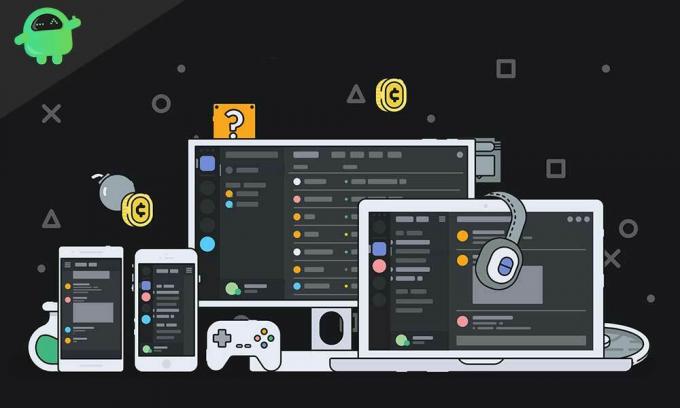
Så här aktiverar du Discords in-game overlay
Inlay-funktionen har funnits i Discord länge och är mycket lätt att aktivera. Den här funktionen fungerar för närvarande bara på skrivbordsappen, och det är där de flesta spelare ska använda den. Så här aktiverar du överlägget i spelet.
- Starta Discord-appen.
- Gå över till användarinställningar.
- Klicka på överlägget och aktivera alternativet ”Överlagring i spelet”.
- Välj nu fliken Spel.
- Klicka på spelet som du vill att överlägget ska aktiveras på och aktivera sedan alternativet.
Det handlar om det. Du har nu aktiverat Discords In-Game Overlay för de valda spelen. Överlagret kommer nu att visas i spelet och du kan chatta, ringa röstsamtal etc. när du spelar spelet. För att undvika distraktion under spel är överläggsfönstret genomskinligt. Du kan också ta upp överlägget med en anpassad tangentbindning, och detta kan enkelt ställas in med tangentbordet.
Hur du ändrar Discords in-game Overlay
Nu när du har aktiverat överlägget i dina favoritspel är det dags att lära sig några tips och tricks för att göra saker mer strömlinjeformade. Du kan till exempel justera storleken på överlägget, flytta det, göra det genomskinligt, fästa vissa fönster som chattar och mycket mer. Låt oss ta en titt på hur man gör allt detta.
- Pin Overlay - Om du vill fästa ett visst overlay i spelet från Discord, är allt du behöver göra att trycka på pin-knappen i det övre högra hörnet av overlay-fönstret. Detta kommer att fästa fönstret så att du kan se det även när du spelar spelet. Du kan också justera overlay-fönstrets opacitet så att det inte distraherar för mycket. Det här alternativet är utmärkt för textchattar där du kan läsa meddelanden i realtid, men du kan inte svara. Du kan tilldela en nyckelbindning för att svara på meddelandena.
- Ändra storlek på överlägg - Du kan också ändra storlek på överläggsfönstret och flytta det runt skärmen. Ändringsknappen finns i det nedre högra hörnet av fönstret. För att flytta fönstren runt, klicka på det övre området av fönstret och flytta det vart du vill.
- Meddelanden i överlägg - Du kommer att kunna ta emot aviseringar för röstsamtal, textmeddelanden och spelinbjudningar. För att ändra hur aviseringar visas, gå till Användarinställningar på Discord, välj fliken Överlagring och klicka på Överlagringsmeddelanden. Du kan nu välja var meddelandena ska visas på spelskärmen. Det finns också en inställningsknapp i meddelandefönstret, som låter dig justera avatarstorlek, visningsnamn, visa användare och var aviseringarna visas. För att stänga av aviseringar måste du klicka på mitten.
De flesta av Discords In-Game Overlay fungerar bra med nästan alla spel där ute. Vissa spel kan dock stöta på problem och vi föreslår att du stänger av In-Game Overlay för dessa. Discord används av många spelare främst för röstchatt eller textmeddelanden, och överlägg i spelet har gjort det lättare att hålla kontakten utan att behöva minimera spelet. Vi hoppas att du har lärt dig hur du aktiverar och ändrar Discords in-game-overlay med den här guiden. Om du har några frågor eller tips angående detta, använd kommentarsektionen.
Sid har spenderat över åtta år på att skriva om konsumentelektronik och upplyst läsarna på varje ny gadget på blocket, och har spårat utvecklingen av smartphones. Han älskar också bilar, lyssna på musik, att köra och hans hund Chewie. När han inte skriver kan han hitta avslappnande och titta på film eller resa.



